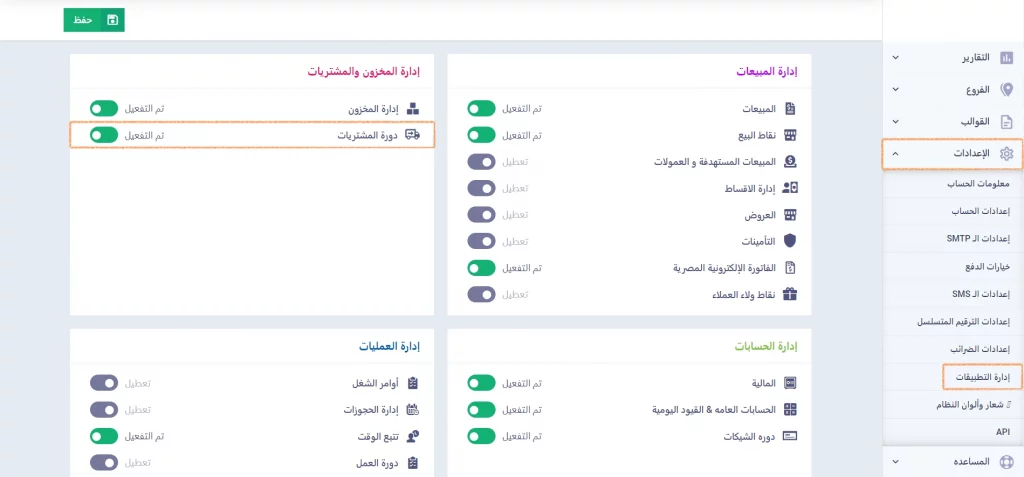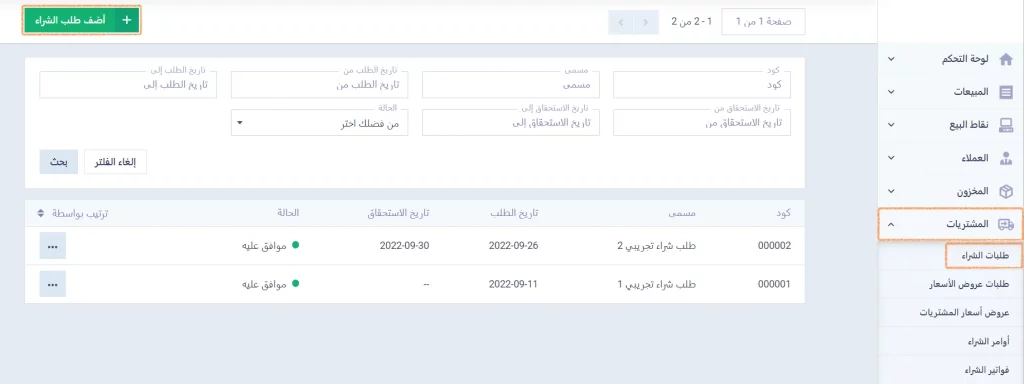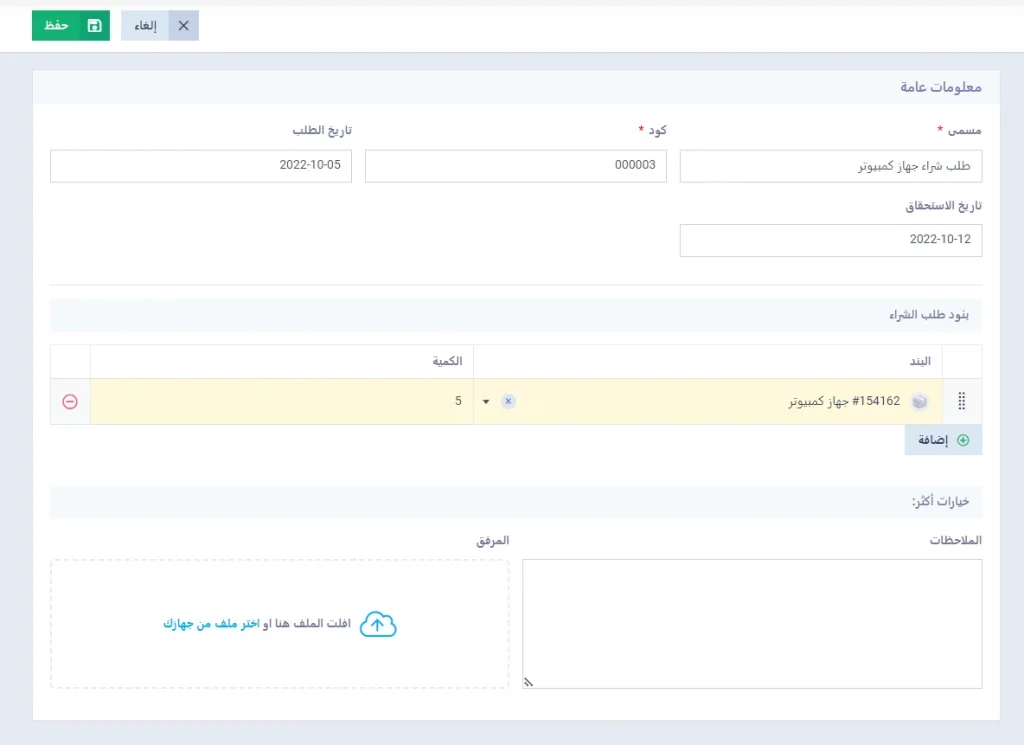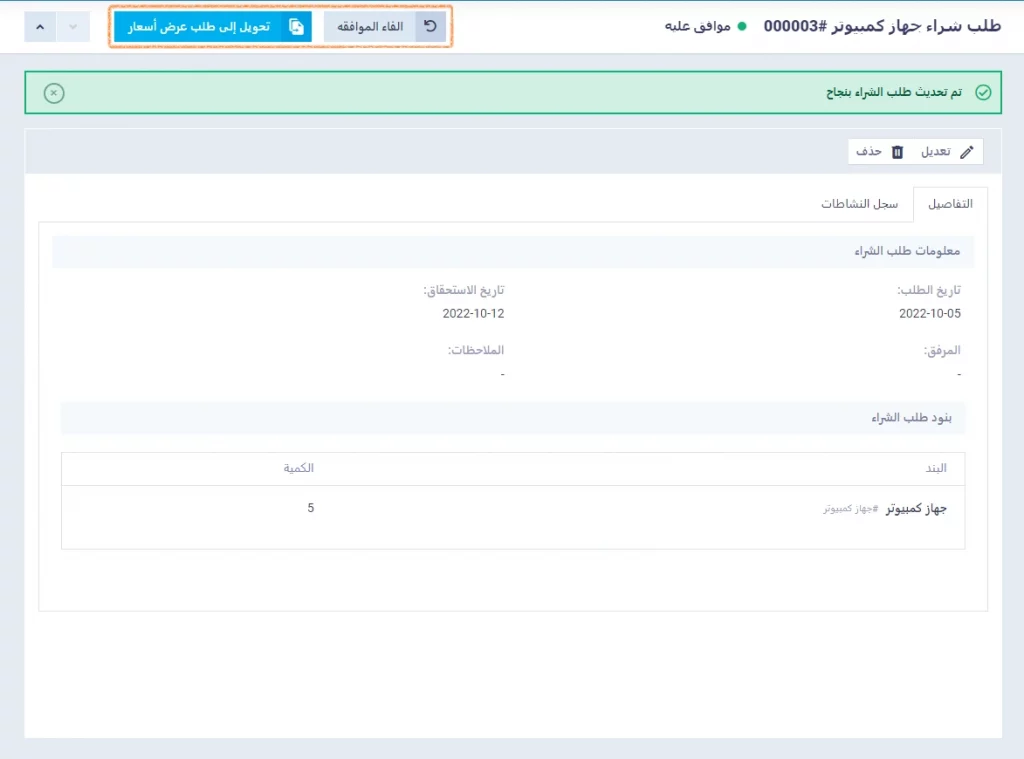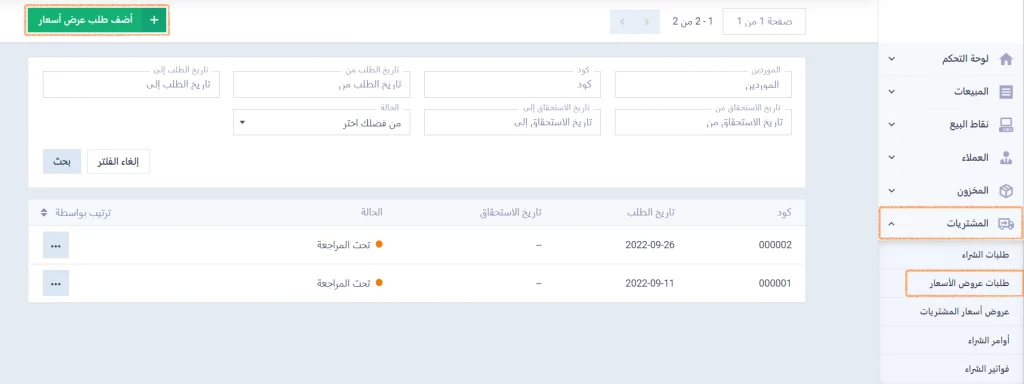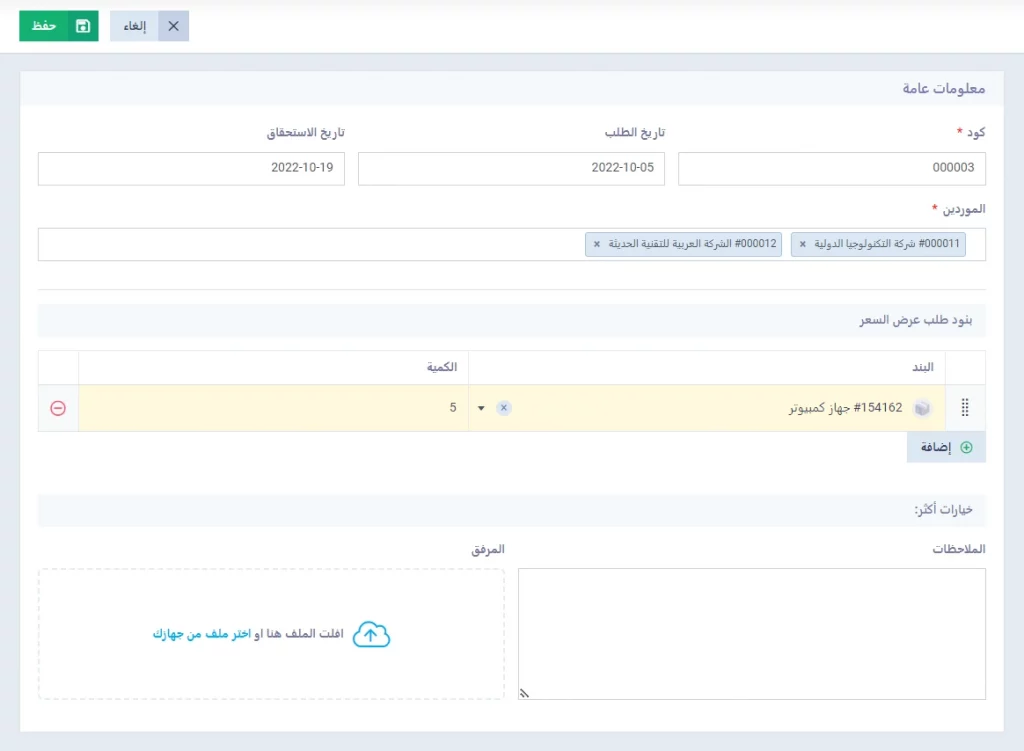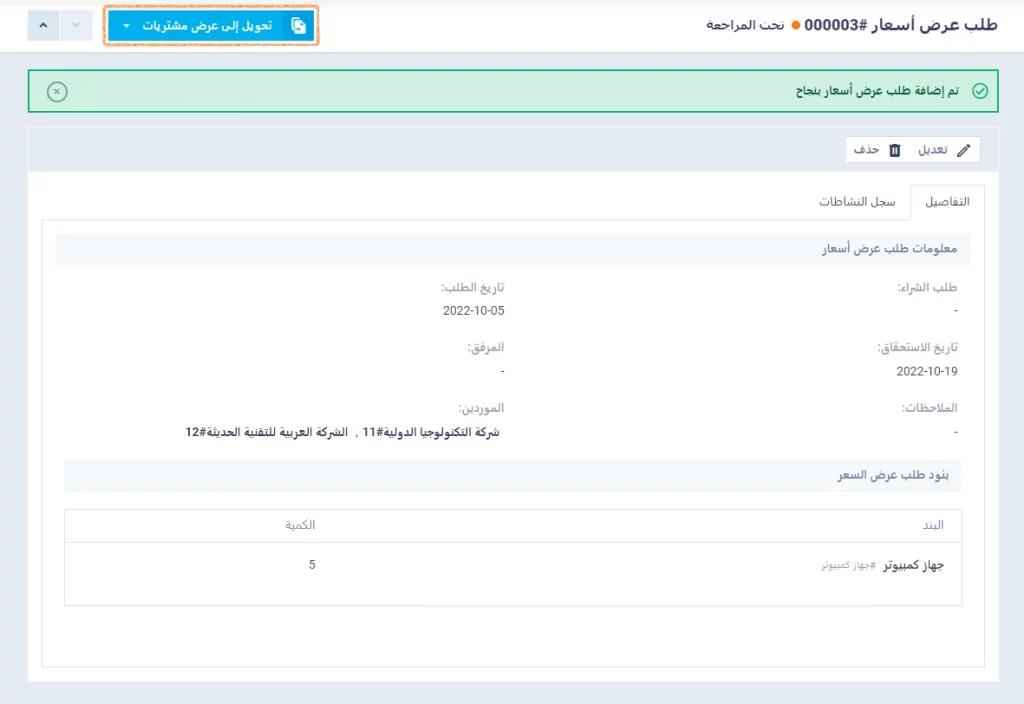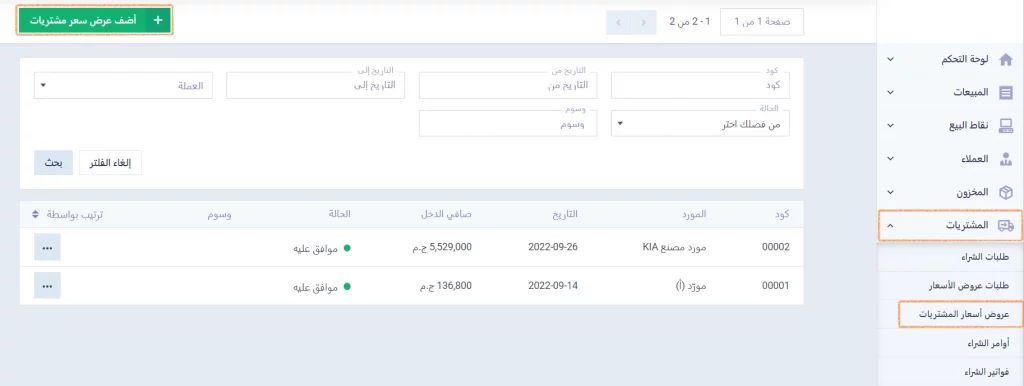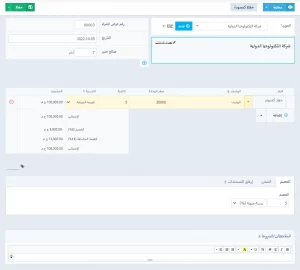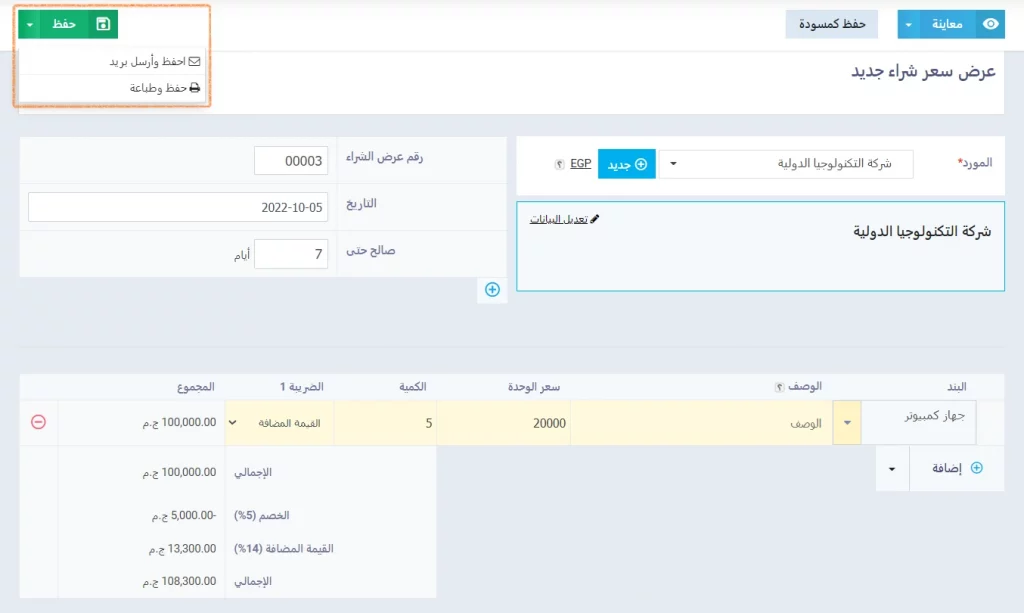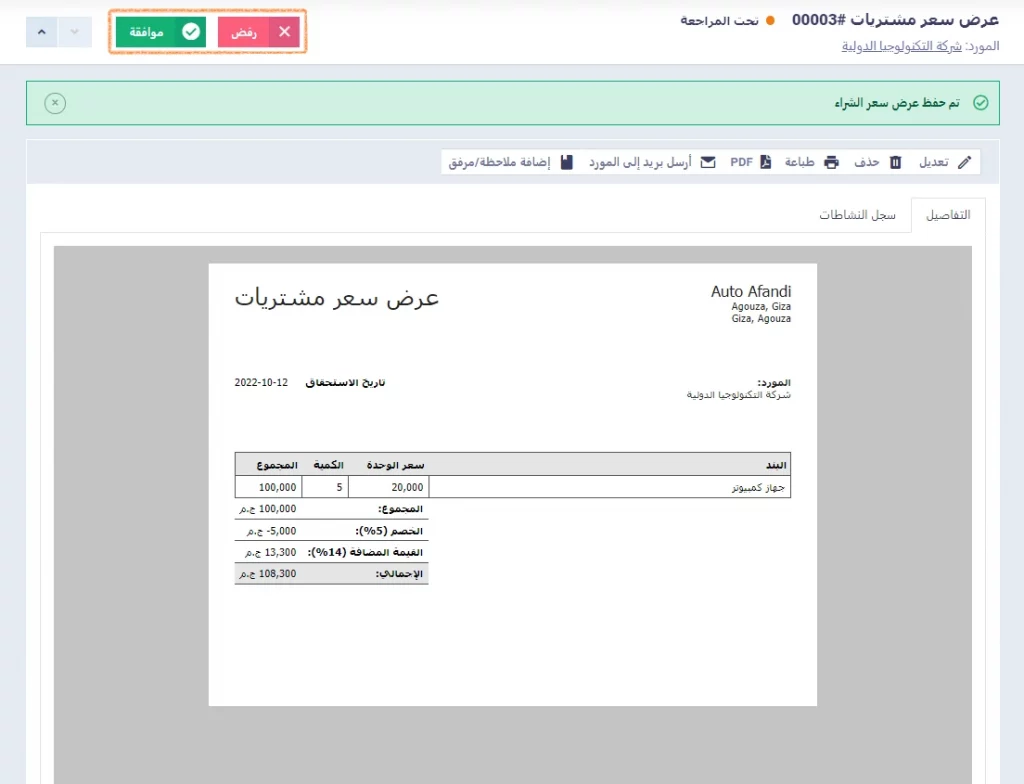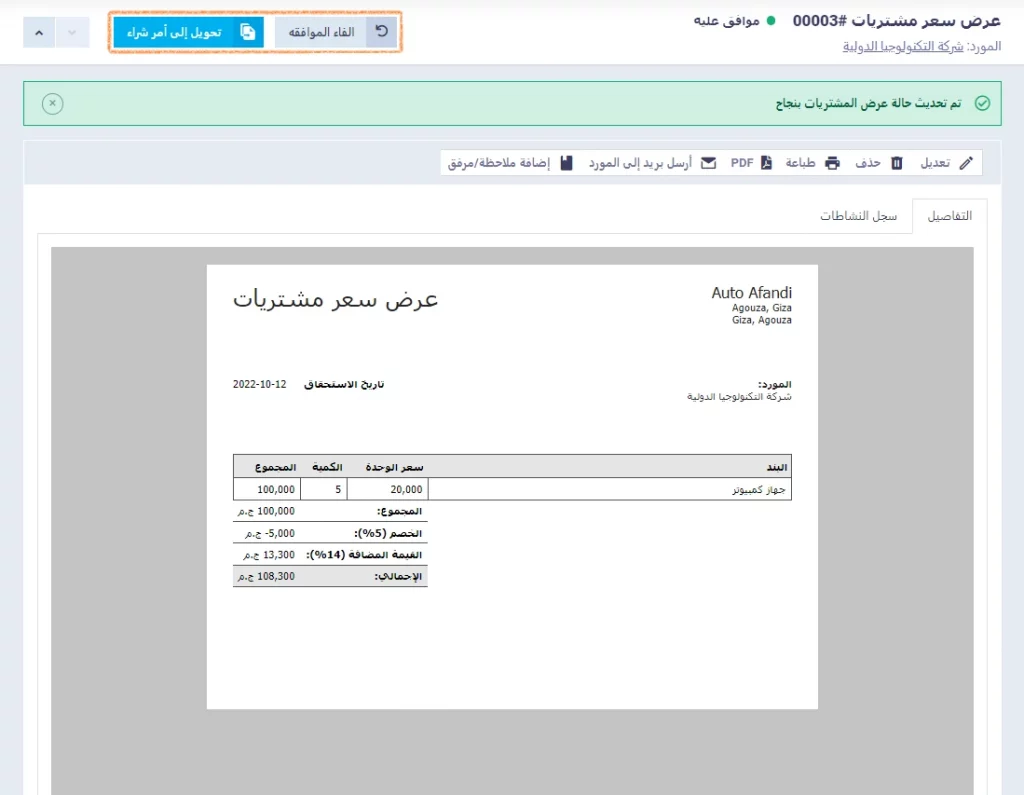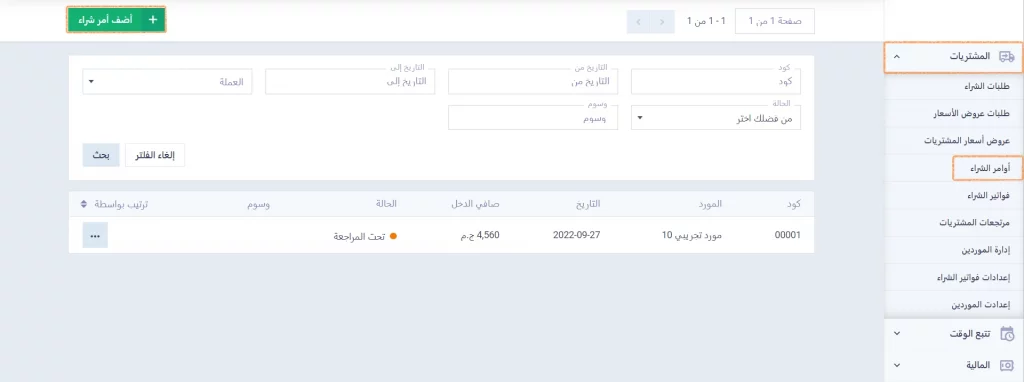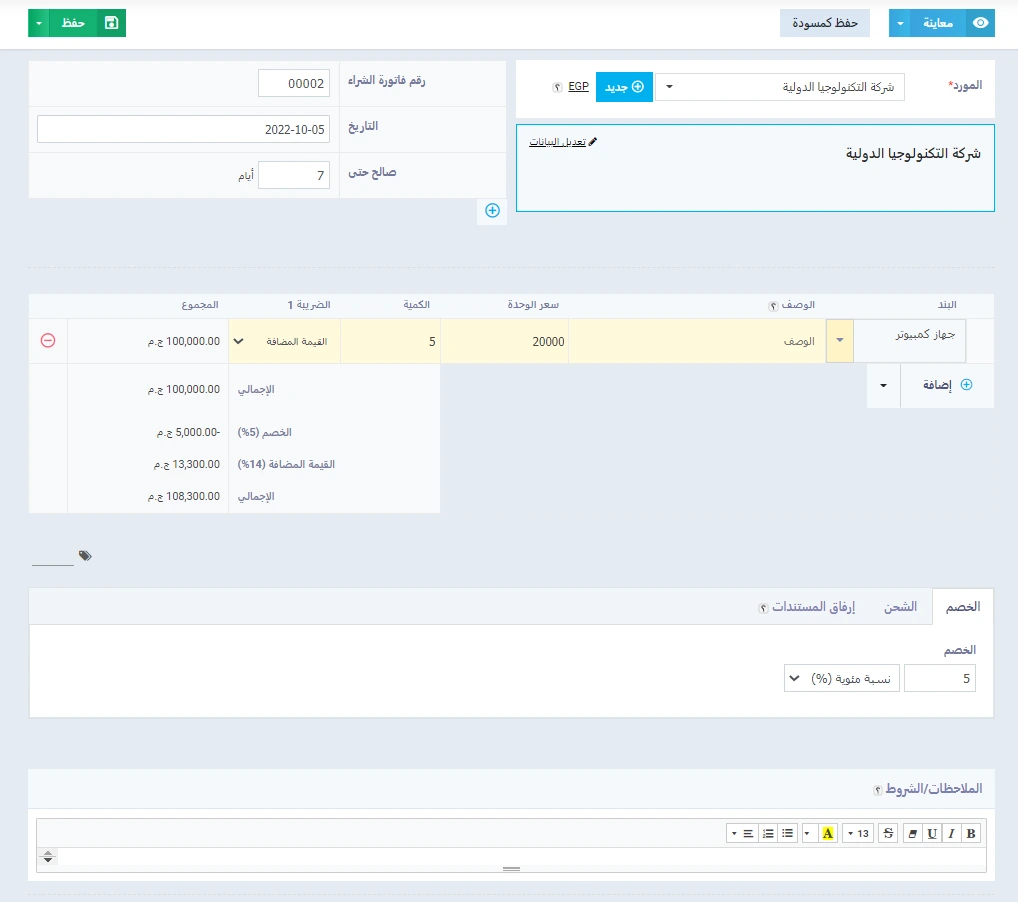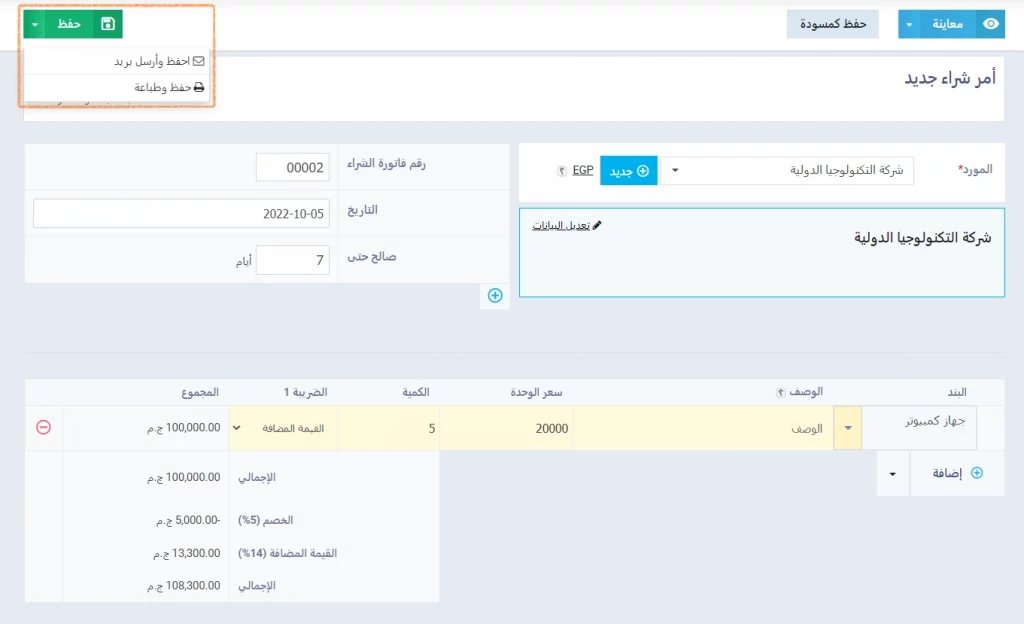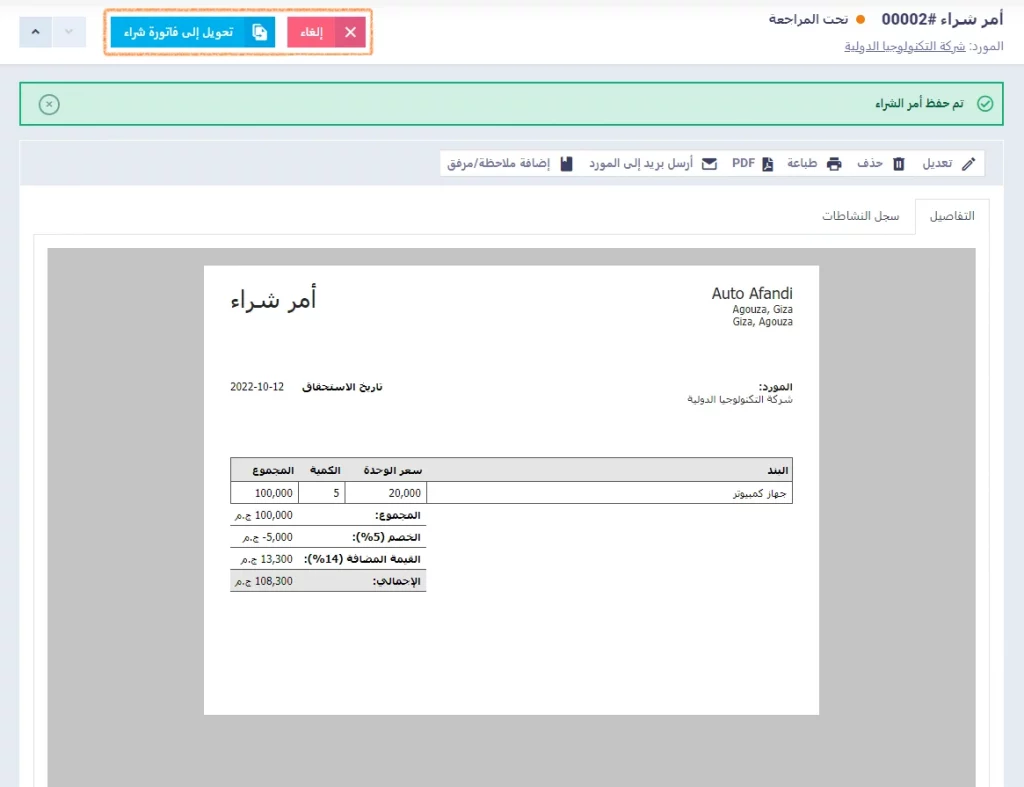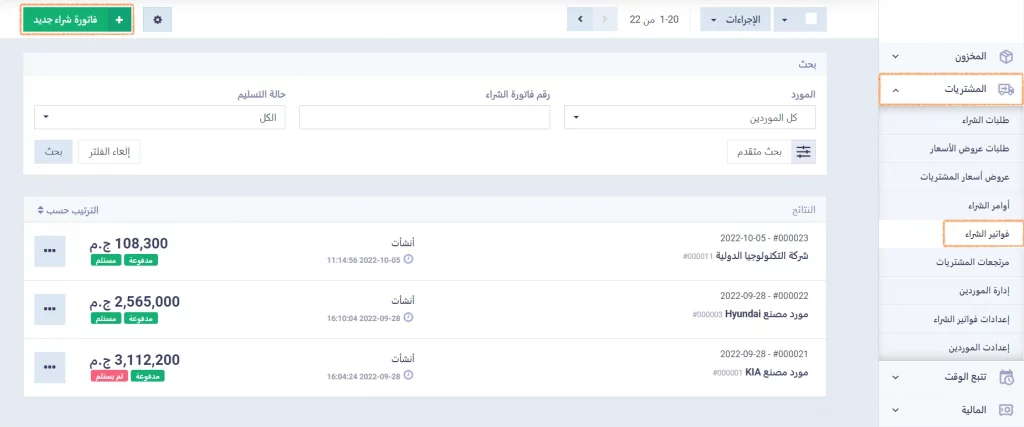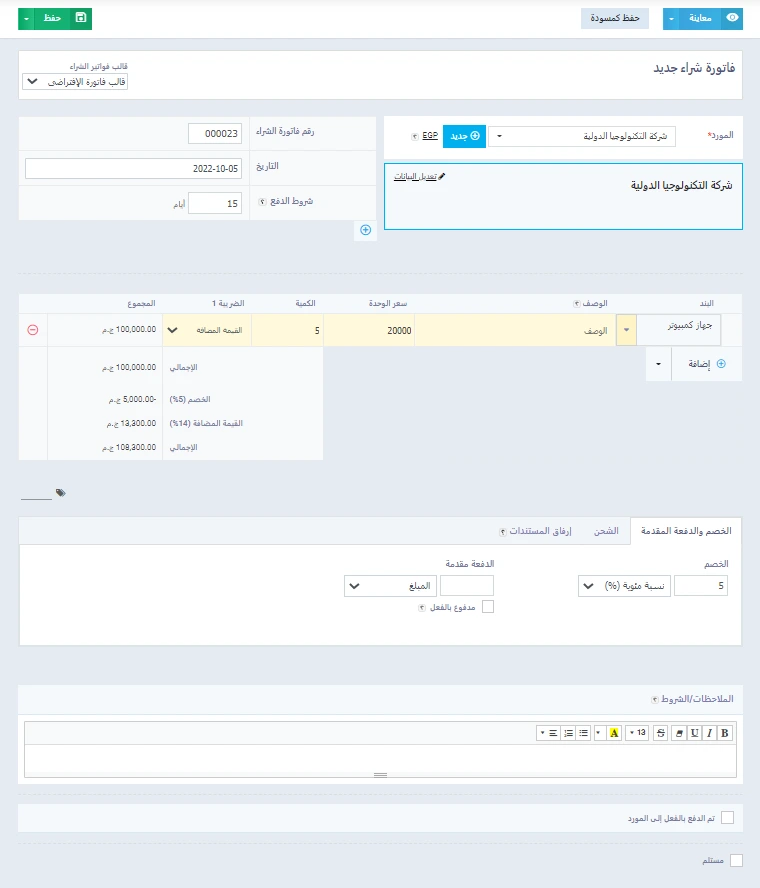دليل دورة المشتريات في دفترة
إدارة المشتريات من أهم العمليات التي تتم داخل المنشأة باعتبارها المسئولة عن توفير الاحتياجات اللازمة لمواصلة تقديم الخدمات والمنتجات بالشكل الأمثل؛ مما يصب في النهاية في تحقيق هدف الأعمال والربحية. وعلى الجانب الآخر يعتبر سوء إدارة المشتريات من أهم أسباب تدني الجودة وزيادة التكاليف.
والآن، دعنا نتعرف على كيفية إدارة المشتريات بكافة مراحلها وخطواتها على نظام دفترة عبر هذا الدليل الشامل.
تمهيد عن دورة المشتريات
تتخذ دورة المشتريات الكاملة مجموعة من المراحل مرتبةً كما يلي:
- طلب الشراء: يتم تقديمه من قبل الأقسام المختلفة إلى إدارة المشتريات.
- طلبات عروض الأسعار: تتقدم به إدارة المشتريات إلى الموردين لتقديم عروض أسعار.
- عروض أسعار المشتريات: يتقدم بها الموردون إلى إدارة المشتريات لكي تختار أفضل عرض سعر.
- أمر الشراء: تتقدم به إدارة المشتريات إلى المورد الذي وقع الاختيار عليه لبدء توريد المشتريات.
- فاتورة الشراء: يتحول أمر الشراء بعد استلام المشتريات إلى فاتورة شراء.
ومع أن هذه الخطوات مرتبة كما سبقت الإشارة، فإنه ليس شرطًا أن تبدأ دورة المشتريات من أول مرحلة حيث يعتمد ذلك على آلية العمل من شركة إلى أخرى.
وفي ضوء ذلك، تم تطوير نظام دفترة لمعالجة كل مرحلة اعتمادًا على السابقة آليًا، ليضمن لك إدارة احترافية للمشتريات وبالتالي تعزيز الجودة وتوفير التكاليف.
تفعيل تطبيق دورة المشتريات
لكي تتمكن من استخدام دورة المشتريات في دفترة عليك أولًا القيام بخطوة تفعيل التطبيق.
اذهب إلى “الإعدادات” من القائمة الرئيسية، ثم اضغط على “إدارة التطبيقات“.
ثم فعِّل تطبيق “دورة المشتريات” كما يظهر أمامك في الصورة التالية:
ثم اضغط على “حفظ“.
طلب الشراء
تبدأ دورة المشتريات غالبًا بطلب الشراء الذي يتقدم به أحد أقسام الشركة كقسم التسويق إلى إدارة المشتريات، كأن يطلب مثلًا شراء جهاز كمبيوتر بمواصفات عالية تناسب برامج التصميم ومونتاج الفيديو.
وفي هذه الحالة يقوم مدير قسم التسويق بتقديم طلب شراء من حسابه على دفترة. ويتم ذلك بالضغط على “المشتريات” من القائمة الرئيسية، ثم “طلبات الشراء”.
وكما يظهر لنا أعلى يسار اللوحة زر “أضف طلب الشراء“، نضغط عليه.
والآن نبدأ في ملء بيانات طلب الشراء الجديد كما في الصورة التالية:
حقل “المعلومات العامة”:
- مسمى: في هذه الخانة نختار اسمًا مميِّزًا لطلب الشراء.
- كود: يتم توليده تلقائيًا من قبل النظام لحفظ تسلسل طلبات الشراء.
- تاريخ الطلب: هو التاريخ الذي يتم فيه تقديم طلب الشراء.
- تاريخ الاستحقاق: وهو التاريخ الذي من المخطط وصول المشتريات المطلوبة فيه.
حقل “بنود طلب الشراء”:
- البند: في هذه الخانة يُوضَّح المنتج الذي سيتم شراؤه وهو جهاز كمبيوتر، ومن الضروري أن يكون معرُّفًا في ملف المنتجات لديك في الحساب.
راجع دليل إضافة منتج/ خدمة لإتمام هذه الخطوة بنجاح.
- الكمية: هنا نحدد الكمية التي يرغب القيم في الحصول عليها من المنتج. ولا بد أن تكون دقيقًا عند تحديد الكمية لأنه لن يكون بإمكانك تغييرها لاحقًا في مرحلة الحصول على عروض الأسعار وتقديم أوامر الشراء.
ولإضافة منتجات أخرى إلى طلب الشراء نفسه اضغط على [ + إضافة ].
حقل “خيارات أكثر”:
- الملاحظات: يعتبر حقل الملاحظات مهمًا جدًا حيث يمكنك تحديد مواصفات المنتج بشكل دقيق والاحتياجات الأساسية فيه.
- المرفق: في حال كانت هناك صور توضيحية أو أي مرفقات يمكنك إرفاقها هنا.
ثم نضغط “حفظ” لينتهي بذلك دور مدير التسويق الذي تقدم بطلب الشراء، ويبدأ دور الإدارة المسئولة عن اعتماد طلب الشراء والموافقة عليه كما يظهر في الصورة التالية:
بمجرد الضغط على “موافقة” تظهر لك الشاشة الموضحة في الصورة التالية، حيث يمكننا تحويل “طلب الشراء” إلى “طلب عرض أسعار” أو إلغاء الموافقة على طلب الشراء.
طلبات عروض الأسعار
تبدأ هذه الخطوة من حيث انتهت الخطوة السابقة، حيث نقوم بتحويل “طلب الشراء” إلى “طلب عروض أسعار”، وذلك بالضغط على “تحويل إلى طلب عرض أسعار” كما في الصورة السابقة.
كما يمكن إنشاء طلب عرض أسعار جديد بالضغط على “المشتريات” من القائمة الرئيسية، ثم “طلبات عروض الأسعار“، ثم “أضف طلب عرض أسعار” كما في الصورة التالية:
تظهر لنا بيانات طلب عروض الأسعار، وهي في مجملها مطابقة لبيانات طلب الشراء الذي أوضحناه بالتفصيل في الخطوة السابقة، باستثناء أمر واحد خاص بطلب عروض الأسعار وهو “الموردين“، حيث يطلب النظام أن نضيف الموردين الذين نريد أن نحصل منهم على عروض أسعار. وبطبيعة الحال لا بد أن يكونوا معرَّفين لدينا في الحساب.
استعِن بدليل إضافة مورد جديد لإتمام هذه الخطوة.
ثم نضغط على “حفظ” بعد إكمال كافة البيانات لنكون بذلك أنشأنا طلب عروض أسعار جديدًا يتم توجيهه إلى الموردين المُدرجين فيه.
عروض الأسعار/ المشتريات
بعد إنشاء “طلب عرض الأسعار” بنجاح يتيح لك النظام إمكانية تحويله إلى “عرض أسعار” مباشرةً كما يظهر في الصورة التالية:
ويمكن كذلك إضافة عرض أسعار جديد بالضغط على “المشتريات” من القائمة الرئيسية، ثم “عروض الأسعار“، ثم “أضف عرض أسعار“
نبدأ الآن في ملء بيانات عرض الأسعار، مع ملاحظة أن بيانات “عرض الأسعار” متطابقة إلى حد كبير مع بيانات “طلب الشراء” الذي أوضحناه بنوع من التفصيل سابقًا، باستثناء أمرين:
- الأول: بيان تحديد صلاحية عرض السعر “صالح حتى“، حيث يقوم المورِّد بتحديد صلاحية عرض السعر ، بمعنى أنه لا يُعتدّ بعرض الأسعار هذا بعد انتهاء مدة صلاحيته.
- الثاني: خاص بـ”بيانات الشحن” وفي هذه الخانة نحدد البيانات المتعلقة بالشحن والتخزين. علمًا بأن في حال لم يكن لديك سوى المستودع الافتراضي فلن تظهر لك بيانات التخزين، وستظهر فقط خانة “مصاريف الشحن“.
بعد الانتهاء من ملء بيانات “عرض الأسعار” يمكننا اتخاذ أحد الإجراءات الثلاثة: حفظه فقط، أو حفظه وإرساله عبر البريد الإلكتروني، أو حفظه وطباعته.
كما يمكننا بعد حفظ عرض السعر، تنزيل نسخة منه بصيغة PDF.
والآن يطلب منك النظام الموافقة على عرض سعر المشتريات أو رفضه كما هو موضح في الصورة التالية، لنحدد هل نواصل دورة المشتريات إلى الخطوة التالية أم لا.
وفي حال الموافقة ننتقل إلى لوحة عرض سعر المشتريات التي تظهر أمامك في الصورة التالية:
أمر الشراء
كما هو الحال في الخطوات السابقة، يمكننا تحويل “عرض سعر المشتريات” الذي أنشأناه مؤخرًا إلى “أمر شراء” بضغطة زر واحدة، كما يظهر في الصورة السابقة.
كما يمكننا إضافة أمر شراء جديد بالضغط على “المشتريات” من القائمة الرئيسية، ثم “أوامر الشراء“، ثم “أضف أمر شراء“:
والآن نبدأ في ملء بياناته أمر الشراء، وكما ترى في الصورة التالية لا تختلف كثيرًا بيانات أمر الشراء عن طلب الشراء وبالتالي لن نعيد توضيح كل نقطة فيه مرة أخرى.
وبمجرد الانتهاء من ملء ما تبقى من بيانات لأمر الشراء يمكننا حفظه فقط، أو حفظه وإرساله عبر البريد الإلكتروني، أو حفظه وطباعته.
كما يمكننا تنزيل نسخة منه بصيغة PDF بعد إتمام عملية الحفظ.
ثم يتيح لك النظام إمكانية إلغاء أمر الشراء قبل أن تنتقل به إلى المرحلة التالية من دورة المشتريات، أو أن تتخذ قرار تحويل أمر الشراء إلى فاتورة وهي آخر مراحل دورة المشتريات.
وكما هو الحال في مراحل دورة المشتريات السابقة، بمجرد الضغط على “تحويل إلى فاتورة شراء” يمكنك البدء مباشرة في تحويل أمر الشراء إلى فاتورة.
وهنا ينبغي أن تتنبه إلى ضرورة تفعيل خيار “تمكين الأذون المخزنية للفاتورة وفواتير الشراء” في حال أردت تحويل أمر الشراء إلى فاتورة مباشرةً.
فاتورة الشراء
هذه المرحلة التي تنتهي عندها دورة المشتريات. ويمكننا تحويل “أمر الشراء” إلى “فاتورة شراء” بشكل مباشر، أو إنشاء فاتورة شراء جديدة بالضغط على “المشتريات” من القائمة الرئيسية، ثم “فاتورة شراء“، ثم “أضف فاتورة شراء“.
ونبدأ في ملء بيانات الفاتورة التي تزيد على بيانات أمر الشراء في بعض الأمور:
- شروط الدفع: نحدد في هذه الخانة المدة التي في خلالها تكون الفاتورة مستحقة الدفع وليس بعدها.
- تم الدفع بالفعل: نحدد في هذه الخانة ما إذا كان مقابل الشراء مدفوعًا بالفعل للمورد، وفي حال الدفع نحدد بيانات الدفع (وسيلة الدفع، رقم المعرف، الخزينة).
- مستلم: في هذه الخانة نحدد ما إذا كانت البضائع مستلمة أم لا، وفي حال الاستلام نحدد تاريخ الاستلام.
وبعد الانتهاء من ملء كافة بيانات الفاتورة، يمكننا حفظها فقط أو حفظها وإرسالها عبر البريد الإلكتروني، أو حفظها وطباعتها. كما يمكننا بعد حفظها تنزيل نسخة منها بصيغة PDF.
وبذلك تكون دورة المشتريات قد أكملت مراحلها، بدءًا من طلب الشراء، مرورًا بطلب عروض الأسعار، وعروض أسعار المشتريات، وأمر الشراء، وانتهاء بفاتورة الشراء.